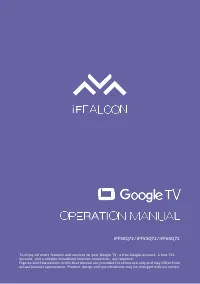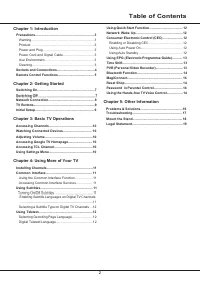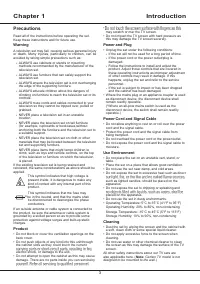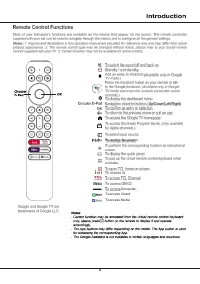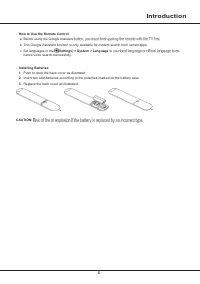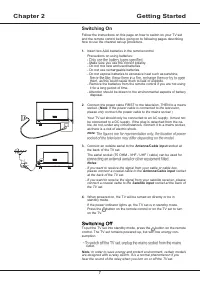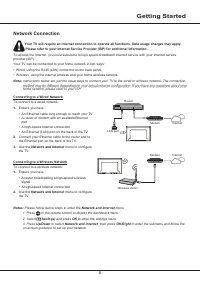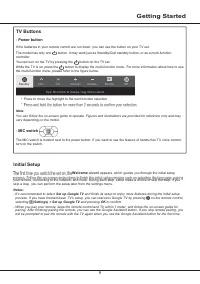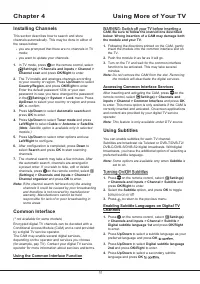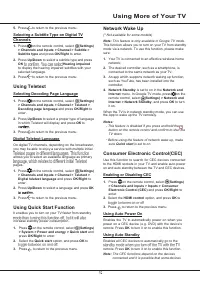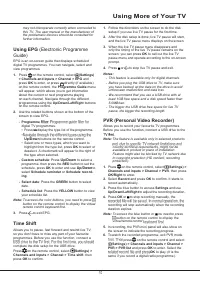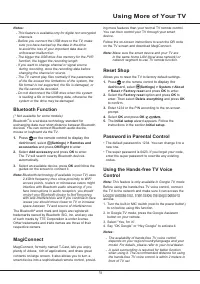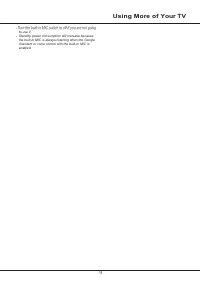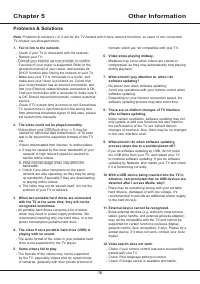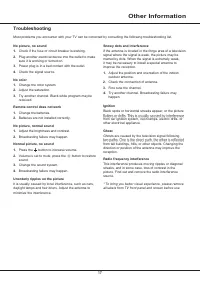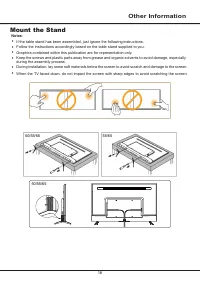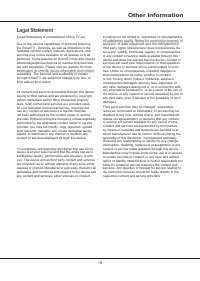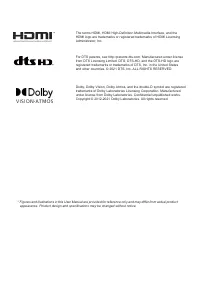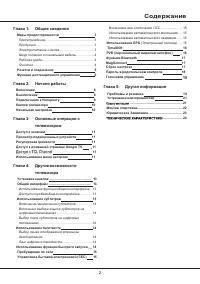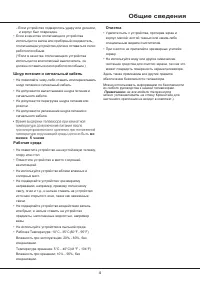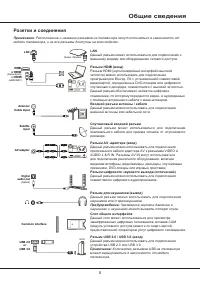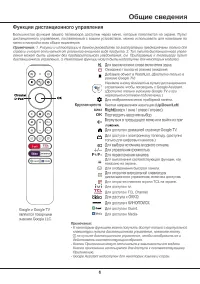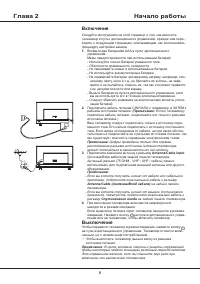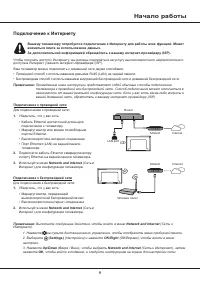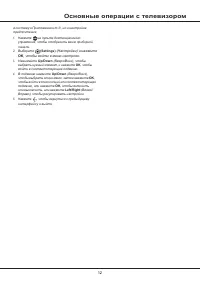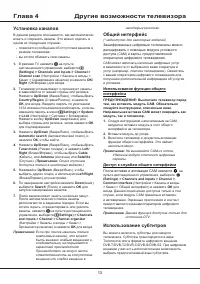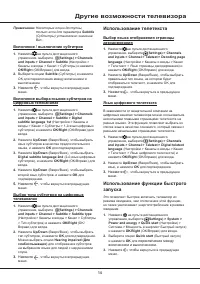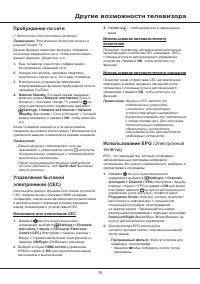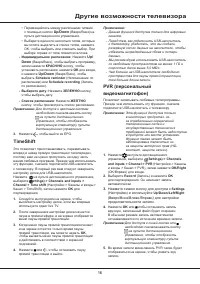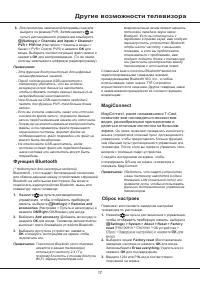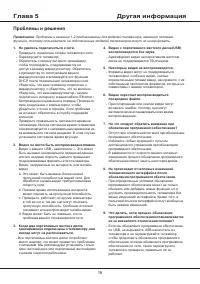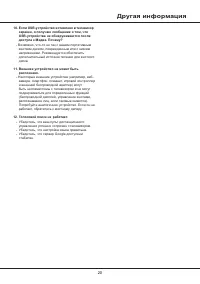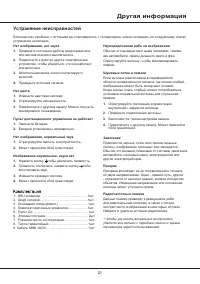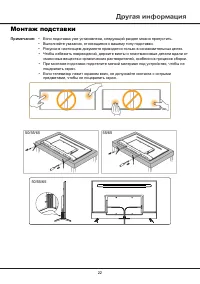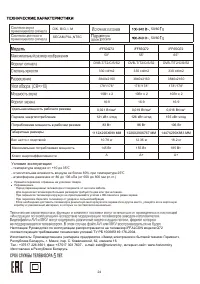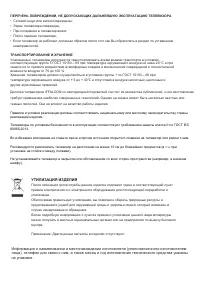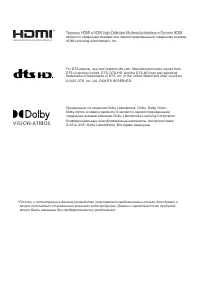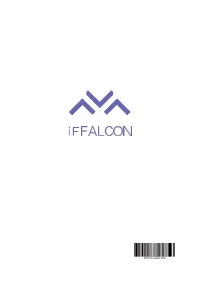Телевизоры iFFALCON iFF65Q72 - инструкция пользователя по применению, эксплуатации и установке на русском языке. Мы надеемся, она поможет вам решить возникшие у вас вопросы при эксплуатации техники.
Если остались вопросы, задайте их в комментариях после инструкции.
"Загружаем инструкцию", означает, что нужно подождать пока файл загрузится и можно будет его читать онлайн. Некоторые инструкции очень большие и время их появления зависит от вашей скорости интернета.
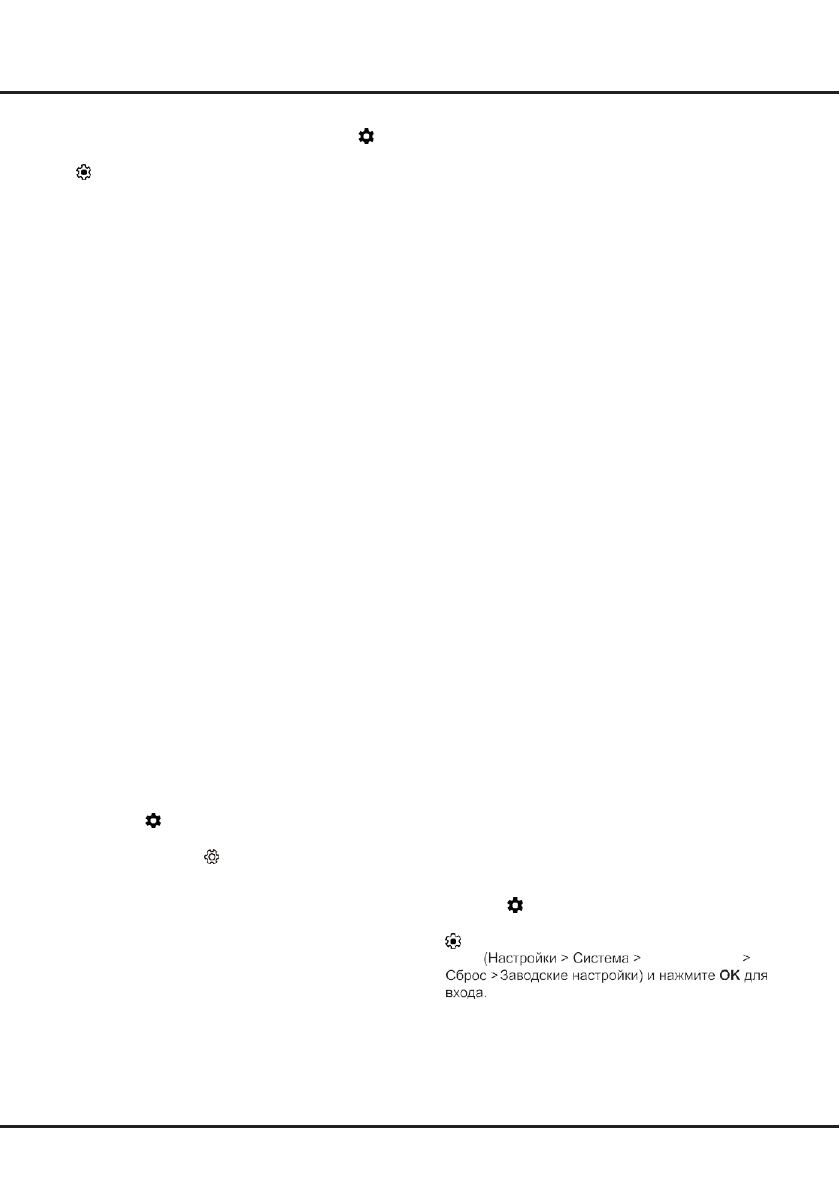
17
Другие возможности телевизора
6.
Для просмотра записанной программы сначала
выйдите из режима PVR.
Затем
нажмите
на
пульте дистанционного управления и выберите
(Settings) > Channels and inputs > Channel >
PVR > PVR list
(Настройки > Каналы и входы >
Канал > PVR> Список PVR) и нажмите
OK
для
входа. Выберите соответствующий файл записи и
нажмите
OK
для воспроизведения. (То же самое,
если вы записываете цифровую радиопрограмму).
Примечания:
- Эта функция доступна только для цифровых
незашифрованных каналов.
- Перед подключением USB-накопителя к
телевизору убедитесь, что вы создали
резервную копию данных на накопителе,
чтобы избежать потери важных данных из-за
непредвиденной неисправности.
- Чем больше на USB-накопителе свободной
памяти для функции PVR, тем больше длина
записи.
- Если вы хотите изменить канал или источник
сигнала во время записи, сохраните данные
записи перед изменением канала или источника.
- Телевизор не может нормально воспроизводить
файлы, если параметры файла превышают
ограничения системы, формат файла не
поддерживается, файл поврежден или файл не
может быть декодирован.
- Не отключайте USB-накопитель, когда
система читает файл или передает данные,
иначе система или накопитель могут быть
повреждены.
Функция Bluetooth
(* Недоступно для некоторых моделей)
Bluetooth® - это стандарт беспроводной технологии
для обмена данными между устройствами c функцией
Bluetooth на небольшом расстоянии. Вы можете
подключить аудиоустройство Bluetooth, мышь или
клавиатуру через телевизор.
1.
Нажмите
на пульте дистанционного
управления, чтобы отобразить приборную
панель,
выберите
(Settings)
>
Remotes and
accessories
(Настройки > Пульты и аксессуары) и
нажмите
OK/Right
(OK/Вправо) для входа.
2.
Выберите
Add accessory
(Добавить аксессуар) и
нажмите
ОК
для входа. Телевизор автоматически
выполнит поиск ближайших устройств Bluetooth.
3.
Выберите доступное устройство, нажмите
OK
и следуйте инструкциям на экране, чтобы
подключить его.
Примечание:
Технология Bluetooth (если таковая
имеется в вашем телевизоре)
использует частоту 2,4 ГГц,
поэтому близость к точкам доступа
Wi-Fi, маршрутизаторам или
микроволновым печам может мешать
потоковой передаче звука через
Bluetooth. Если вы столкнулись с
перебоями в приеме звука, вам следует
перезапустить устройство Bluetooth,
чтобы найти частоту с меньшими
помехами, а если вы продолжаете
сталкиваться с проблемами, вам
следует подойти ближе к телевизору
или увеличить пространство между
телевизором и источником помех.
Словесный знак и логотипы Bluetooth
®
являются
зарегистрированными товарными знаками,
принадлежащими Bluetooth SIG, Inc., и любое
использование таких знаков TTE Corporation
осуществляется по лицензии. Другие товарные знаки
и наименования принадлежат их соответствующим
владельцам.
MagiConnect
MagiConnect, ранее называвшаяся T-Cast,
позволяет вам наслаждаться множеством
видео
,
разнообразными приложениями и
делиться отличным контентом на большом
экране.
Он также позволяет превратить интеллекту-
альное устройство в сложный пульт дистанционного
управления, чтобы предоставлять больше функций,
чем обычный пульт дистанционного управления для
телевизора. После этого вы сможете управлять теле-
визором с помощью смарт-устройства.
Следуйте инструкциям на экране, чтобы
отсканировать QR-код на экране телевизора и
скачивать MagiConnect.
Примечание:
Убедитесь, что смарт-устройство
и ваш телевизор находятся в одной
домашней LAN (локальной сети) или
сегменте сети, чтобы использовать
функцию дистанционного управления
телевизором.
Сброс настроек
Позволяет восстановить заводские настройки
телевизора по умолчанию.
1.
Нажмите
на пульте дистанционного управления,
чтобы отобразить приборную панель,
выберите
(Settings) > System > About > Reset > Factory
reset
Об устройстве
2.
Выберите опцию
Factory reset
(Восстановление
заводских настроек) и нажмите
OK
для входа.
Затем выберите
Erase everything
(Удалить все) и
нажмите
OK
для подтверждения.
3.
Введите 1234 или PIN-код в соответствии с
подсказкой на экране.
Содержание
- 22 Содержание
- 23 Глава 1; Меры предосторожности; Предупреждение; Общие сведения; Продукция
- 24 Шнур питания и сигнальный кабель
- 25 Розетки и соединения
- 28 Включение; Выключение
- 29 Начало работы; Подключение к Интернету
- 30 Переключатель микрофона; Кнопки телевизора; Кнопка питания; Начальная настройка
- 31 кнопки
- 32 Основные операции с телевизором
- 33 Установка каналов; Использование функции общего; Использование субтитров
- 34 Другие возможности телевизора; Использование телетекста
- 35 Пробуждение по сети; Управление бытовой; Использование автоматического; Использование EPG
- 36 Down; TimeShift
- 37 Функция Bluetooth; MagiConnect; позволяет вам наслаждаться множеством; Сброс настроек
- 38 Пароль в родительском контроле
- 39 Проблемы и решения
- 40 Другая информация
- 41 Устранение неисправностей
- 42 Монтаж подставки; • Выполняйте указания, относящиеся к вашему типу подставки.
- 44 Условия эксплуатации:
- 45 УТИЛИЗАЦИЯ ИЗДЕЛИЯ
Характеристики
Остались вопросы?Не нашли свой ответ в руководстве или возникли другие проблемы? Задайте свой вопрос в форме ниже с подробным описанием вашей ситуации, чтобы другие люди и специалисты смогли дать на него ответ. Если вы знаете как решить проблему другого человека, пожалуйста, подскажите ему :)